Audio系の整理
- snackvirtual

- 2022年12月1日
- 読了時間: 2分
Audio系がぐちゃぐちゃだったので、備忘録として整理しておく
まずやったことはVirtual Mixer Bananaを削除
これを起動させると、他の音源(例えば音楽再生やWeb上の音)が出なくなること
Bananaで指定すれば出るのだろうが、それも面倒
そもそもSnack VirtualのBGMとのミキシングのためだけに使用していたので、UnityにBGMを音源として取り込み一括化を実施
音声系の接続がWindows上の設定ではよくわからないので、Virtual Audio Cableを3本購入してこれを使用する
次にOBSをUpdateしたが、これが失敗
仮想カメラがまともに動かない
なのでVersion downしてOBS27.2.4を再度インストールし
これにVirtualcameraをインストールしてOKとなる
音声系を仮想カメラの音源として映像キャプチャデバイスに統合した

映像キャプチャデバイスでレベルメーターが触れているのがわかるだろう
映像キャプチャデバイスのプロパティはこんな感じ

音声モニタリングはなぜか「モニターと出力」にしないとダメ

これが配信していない状態での接続例

OBSの出力デバイスが「既定」なっているところがポイント
これでPCから音声が出るので、デバッグに使用できる
配信する場合には以下のとおり
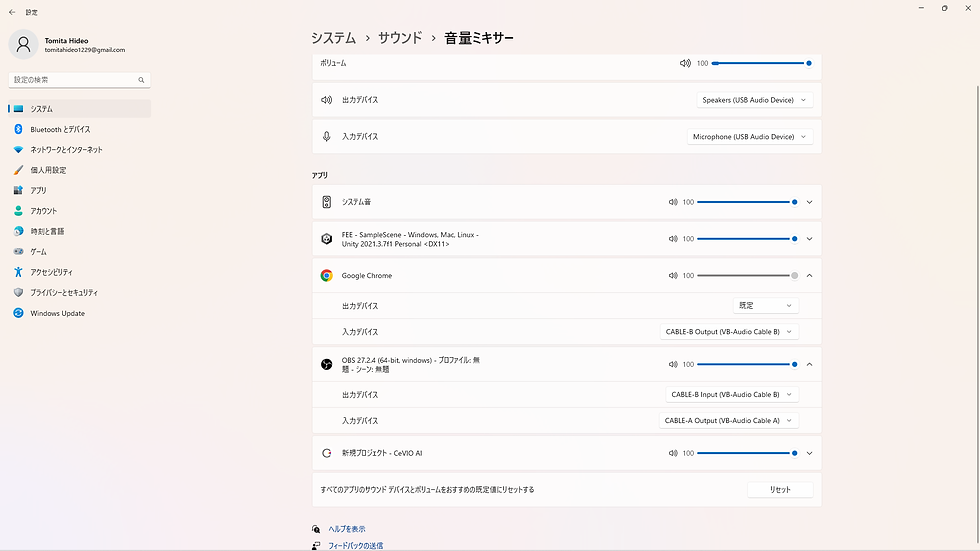
OBSの出力デバイスをVirtual Audio Cableにして、Chromeと接続
これでPCからは音声は出ないが、配信先での音声は出力される
配信先をlocalhostとしてPCから音声を出せるので、これでデバッグ可能
あとOBSはWindowsの音声設定を変更してもすぐに反映されないことに注意
上記の切り替えをおこなってもすぐにはOBSに反映されない
いったん閉じてOBSを再度立ち上げてやっと反映されることに注意
あとUnityのAudio SourceをUnityをPlayしてからいったんOFF→ONしてやらないとノイズだらけになる
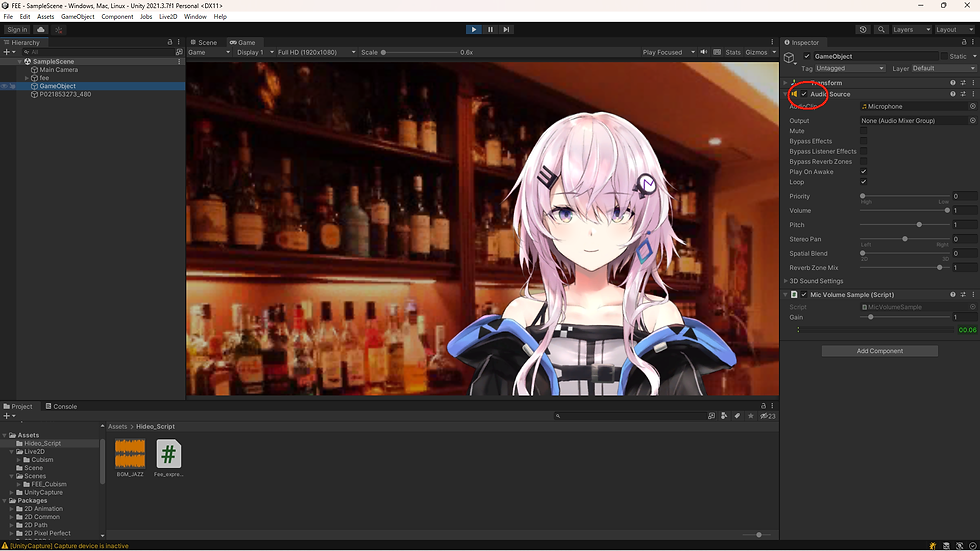
理由は現時点では不明


コメント